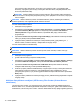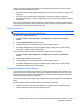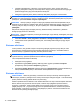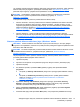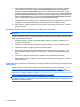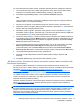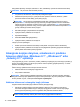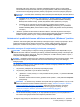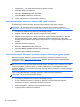Getting Started HP Marketing System
Pasibaigus remontui ir pasirodžius „Windows“ darbalaukiui:
1. išimkite „Windows“ operacinės sistemos laikmeną ir įdėkite Driver Recovery (tvarkyklių atkūrimo)
laikmeną.
2. Pirmiausia įdiekite aparatūros įjungimo tvarkykles, o tada įdiekite rekomenduojamas programas.
Jūsų kompiuterio naudojimas, naujinimas ir techninė
priežiūra (sistemos „Windows 7“, „POSReady 7“,
„Windows 8.x“ ir „Industry 8.1“)
Sistemos su „Windows 7“ ar „POSReady 7“ užtikrina centralizuotą aplinką, leidžiančią lengvai valdyti
kompiuterį, įskaitant šias užduotis:
●
peržiūrėti ar keisti kompiuterio pavadinimą ir kitas sistemos nuostatas,
●
pridėti įrenginį ar spausdintuvą ir keisti kitas sistemos nuostatas,
●
gauti pagalbą ir palaikymą konkrečiam modeliui,
●
kompiuteryje įdiegti HP pagalbinę programinę įrangą,
●
pirkti kompiuterio eksploatacines medžiagas ir priedus.
Kad pasiektumėte centralizuotą kompiuterio valdymo aplinką, sistemoje „Windows 7“ ir
„POSReady 7“ spustelėkite Start (Pradėti) > Devices and Printers (Įrenginiai ir spausdintuvai), tada
dukart spustelėkite savo kompiuterio paveikslėlį.
Kad pasiektumėte centralizuotą kompiuterio valdymo aplinką, sistemoje „Windows 8.x“ ir „Industry
8.1“ nukreipkite žymiklį į viršutinį dešinįjį arba apatin
į dešinįjį Pradžios ekrano kampą, kad būtų
parodyti pagrindiniai mygtukai, tada pasirinkite Settings (Parametrai) > Change PC Settings (Keisti
kompiuterio parametrus).
Jūsų kompiuterio naudojimas, naujinimas ir techninė priežiūra (sistemos „Windows 7“,
„POSReady 7“, „Windows 8.x“ ir „Industry 8.1“)
19